Если вы являетесь менеджером, вы можете видеть табели рабочего времени своих работников. Если вы работник, вы будете видеть свои собственные табели. Также это может быть установлено по-другому в «Роли и права доступа». Нажав на кнопку «Новый табель» справа, вы получите вот такое всплывающее окно.
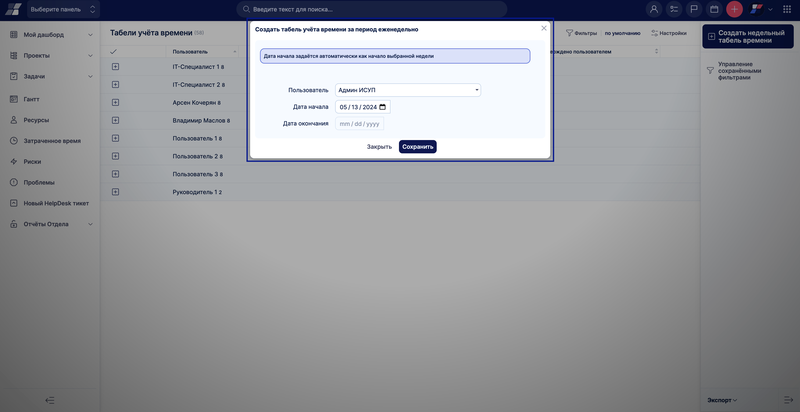
Здесь вы можете ввести свое имя и период времени, для которого вы хотите создать табель. Это пустой табель учета рабочего времени.
Нажав на кнопку с плюсом внизу, вы добавите новую строку, которую затем можно заполнить.
Вы можете заполнить проект, конкретную задачу, тип деятельности и для каждого рабочего дня указать, сколько часов вы потратили.
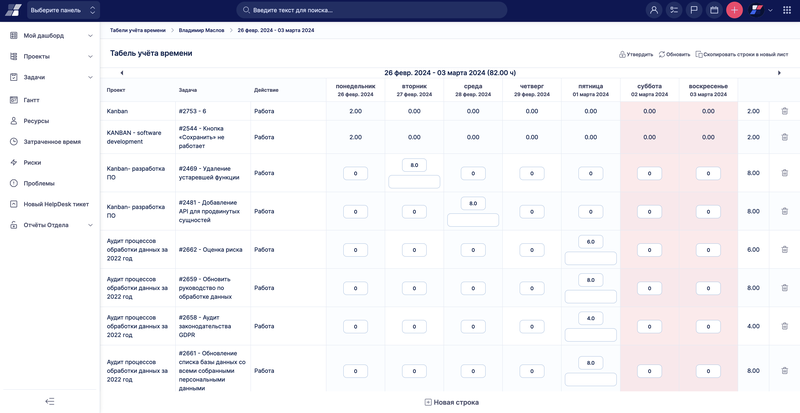
Справа указывается сумма за неделю, а внизу — сумма за день. После заполнения табеля учета рабочего времени его можно заблокировать и отправить руководителю. Кто может его утвердить?
Утвержденный табель больше не может быть отредактирован работником.
Еженедельные и ежемесячные табели учета рабочего времени
Чтобы включить еженедельные/ежемесячные табели учета рабочего времени, перейдите в раздел Администрирование > Плагины > Дополнительные плагины > Табели учета рабочего времени > Настройка > Включенные периоды (выберите периоды).
Табели учета рабочего времени предназначены для еженедельной отчетности (отображается одна неделя). Дата начала всегда устанавливается на первый рабочий день недели в соответствии с вашим рабочим календарем (например, понедельник), а дата окончания — на последний день недели (воскресенье).
Табели учета рабочего времени отлично работают, когда у вас есть одинаковый набор проектов/задач, над которыми вы работаете каждую неделю, потому что этот набор задач можно копировать из одной недели в другую (подробнее об этом ниже). Нет ничего страшного, если набор задач каждую неделю совершенно разный.
Данные в табеле сохраняются в режиме онлайн, вы найдете их среди остальных записей о затраченном времени в системе. Когда пользователь добавляет данные о затраченном времени для конкретной недели (табеля) в других частях приложения, они автоматически появляются в табеле. Исключения для недельных табелей см. ниже.
Комментарий к затраченному времени — еженедельные табели учета рабочего времени
Когда вы вводите количество часов, можно добавить комментарий. В случае, если комментарий установлен как обязательное поле, табель учета рабочего времени ведет себя удобным для пользователя образом. Символ «–» предварительно заполняется в поле комментария, чтобы не мешать пользователю заполнять табель учета рабочего времени.
Комментарий к затраченному времени — месячные табели учета рабочего времени
Комментарий не может быть добавлен к данным о затраченном времени из-за оптимизации ширины таблицы. В случае, если комментарий установлен как обязательное поле, табель учета рабочего времени ведет себя удобным для пользователя образом. Символ «–» добавляется в качестве комментария, чтобы не мешать пользователю заполнять табель учета рабочего времени. Его можно увидеть в списке данных о затраченном времени.
Если вы добавляете новую строку и вводите те же записи времени, которые уже существуют в другой строке, то после обновления страницы эти две строки и записи времени сливаются в одну строку.
Чтобы удалить данные из табеля учета рабочего времени:
замените количество часов на ноль;
нажмите на мусорную корзину справа от строки и выберите нужное действие:
удалить строку и все содержащиеся в ней данные;
удалить только строку и сохранить данные о затраченном времени в приложении.
Месячные табели учета рабочего времени
Ежемесячные табели учета рабочего времени предназначены для отображения рабочих и нерабочих дней и позволяют пользователям вставлять данные в любой день (несмотря на настройки праздников в рабочем календаре пользователя).
Видимость данных о затраченном времени для пользователей
Помните, что любой пользователь (например, менеджер) может видеть данные о затраченном времени ТОЛЬКО из проектов, в которых он является участником и в соответствии с разрешением видимости затраченного времени, установленным для его РОЛИ в проекте. Это означает, что менеджер ДОЛЖЕН быть членом всех проектов пользователя, чтобы иметь возможность одобрить данные о затраченном времени всех пользователей.
В случае, если менеджер не является членом всех проектов пользователя и утверждает табель учета рабочего времени, ВСЕ данные о затраченном времени из табеля (включая невидимые для менеджера) будут заблокированы (утверждены). Настройки организационной структуры не влияют на видимость данных о затраченном времени. Таким образом, чтобы видеть данные о затраченном времени другого пользователя в проекте, пользователь должен быть членом проекта.
Возможность утверждения затраченного времени должна быть выбрана в разделе: Администрирование > Настройки > Затраченное время: Включить утверждение записей о затраченном времени. Опция отклонения табеля описана ниже.
Разрешение на утверждение данных о затраченном времени устанавливается в ГЛОБАЛЬНЫХ разрешениях роли. Это означает, что пользователь с ролью, позволяющей утверждать табель учета рабочего времени в одном проекте, может утверждать данные из всех видимых ему проектов. Действие утверждения (нажатие на кнопку «Одобрить») не отправляет никакого письма начальнику.
Что означает утверждение?
Табели учета рабочего времени блокируются, и никакая дополнительная строка не может быть добавлена. Никакие данные не могут быть добавлены или отредактированы (даже администратором).
ВСЕ данные о затраченном времени из табеля (даже те, которые руководитель не мог видеть, как указано выше) получают атрибут «заблокировано» и не могут быть отредактированы (даже администратором).
Но! Затраченное время можно регистрировать и вне табеля учета рабочего времени. Например, в календаре затраченного времени, при обновлении задачи и т.д.
Это означает, что важной частью конфигурации приложения и частью процесса утверждения является наличие у менеджера фильтра на домашней странице (или другой приборной панели) для «разблокированных» данных из прошлого. Он должен будет регулярно проверять этот фильтр, чтобы убедиться, что никакие записи о затраченном времени не были добавлены после утверждения табеля. Чтобы иметь возможность добавлять данные об утверждении в фильтр «Параметры», необходимо установить чекбокс «Включить утверждения записей о затраченном времени» в: Администрирование > Настройки > Затраченное время.
Для редактирования или удаления блокировки записи затраченного времени, ее необходимо разблокировать. Для этого используйте пункты контекстного меню в списке данных.
Или отклоните табель учета рабочего времени. Отклонение табеля означает, что все данные о затраченном времени в табеле разблокированы, как и весь табель. Отклонение табеля означает разблокирование самого табеля и всех содержащихся в нем записей о затраченном времени. Таким образом, название функции «Отклонить» может ввести в заблуждение.
Чтобы отклонить табель, его необходимо сначала утвердить. Когда вы нажимаете на кнопку «Утвердить», она преобразуется в опцию «Отклонить».
Для списка табелей вы можете установить фильтр по умолчанию/сохраненный фильтр для столбцов: Название, Пользователь, Дата начала, Дата окончания, Утверждено, Отклонено, Утверждено/Отклонено (дата), Всего (количество часов). Для еженедельных табелей учета рабочего времени также можно выбрать причину утверждения/отклонения.
В момент утверждения или отклонения табеля пользователь может добавить примечание (причину) своего действия. Эта заметка может быть видна только в списке табелей (и в настройках фильтра по умолчанию). Комментарий не может быть отредактирован. В случае если вы одобрили табель учета рабочего времени и добавили примечание, а затем отклонили табель и добавили примечание, в списке будет виден только последний комментарий.
В настройках затраченного времени необходимо учитывать возможные ограничения, которые там установлены:
Решение: убедитесь, что для пользователей табеля учета рабочего времени установлен достаточный диапазон времени для регистрации времени, и разрешите регистрацию времени по закрытым задачам — они могут часто присутствовать в текущем табеле.
Требуемые пользовательские поля не отображаются в табеле учета рабочего времени — следовательно, их нельзя заполнить и нельзя регистрировать время в табеле учета рабочего времени
Решение: при использовании табеля учета рабочего времени не устанавливайте пользовательские поля на затраченное время как обязательные.
Ни одна деятельность не выбрана заранее — в некоторых проектах могут быть заранее выбраны деятельности в задачах (настройка находится здесь), вместо того, чтобы пользователь сам решал, в какой деятельности регистрировать время. В таких случаях возможно, что в существующих задачах виды деятельности остаются пустыми. В результате вы не сможете регистрировать время в этих задачах в табеле учета рабочего времени.
Решение: перейдите к задаче, которая не позволяет регистрировать время. Обновите ее и выберите активность.
Когда вы перейдете в Администрирование > Настройки > Проведенное время и установите чекбокс «При регистрации времени должен быть заполнен комментарий», обратите внимание, что эта настройка не применяется к табелям учета рабочего времени. При регистрации времени с помощью расписания, нет поля, в которое можно ввести комментарий, поэтому обязательный комментарий автоматически заполняется прочерком. Если вам нужно добавить/изменить комментарий к какой-либо задаче, вы должны сделать это с помощью стандартной кнопки редактирования задачи, и комментарий также будет виден в табеле учета рабочего времени.
Иногда тег «<p>» (или другие HTML-теги) отображается в поле «Комментарий» строки табеля учета времени после добавления комментария на странице «Простые записи времени». Это происходит только в том случае, если в глобальных настройках (Администрирование > Настройки > Затраченное время) отмечена опция «Использовать редактор для комментариев в табеле учета рабочего времени?» и впоследствии комментарий в табеле учета рабочего времени, относящийся к конкретной задаче, сначала создается через CKEditor (который поддерживает теги форматирования HTML), а затем редактируется через Расписание, которое вместо CKEditor использует простое текстовое поле (поэтому не поддерживает теги форматирования HTML).
Настройка формата часов в профиле пользователя не применяется к табелям учета рабочего времени, так как они всегда используют короткий формат, чтобы избежать наложения текста на длинный формат.
Когда вы запрещаете не принимать пустое поле комментария в табеле учета рабочего времени, поле автоматически заполняется тире (—), а сообщение (заполнить комментарий) появляется только после удаления тире. Такое поведение является преднамеренным и необходимо для того, чтобы связанная запись о затраченном времени могла быть сохранена.